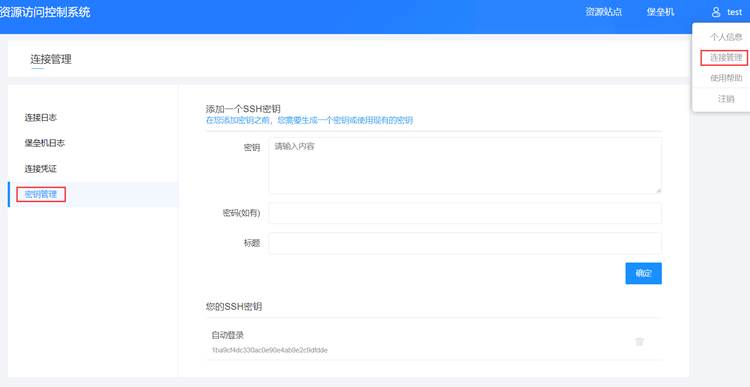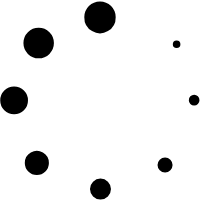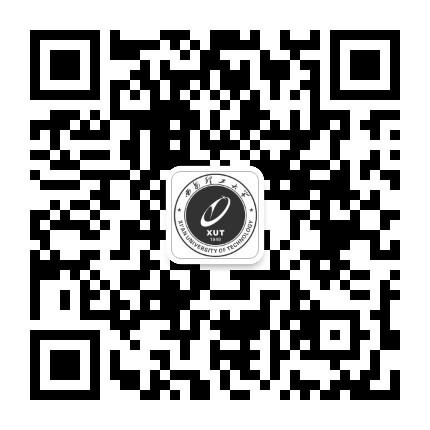为方便我校师生在校外顺利开展学习和科研工作,信息化管理处提供VPN远程访问服务。在职、离退休教职工和在读本科、硕士、博士研究生使用教学区校园网账号即可登录VPN系统,可以在校外访问知行网等校内网络资源和图书馆电子资源。
网页版请直接访问https://webvpn.xaut.edu.cn/login。
1.系统登录
我校师生通过学校主页下方“vpn访问”链接可以访问webVPN系统,完成统一身份认证(使用用户名密码或扫描二维码)即可成功登录webVPN访问校内资源,建议使用谷歌浏览器或配置谷歌内核的其他浏览器。
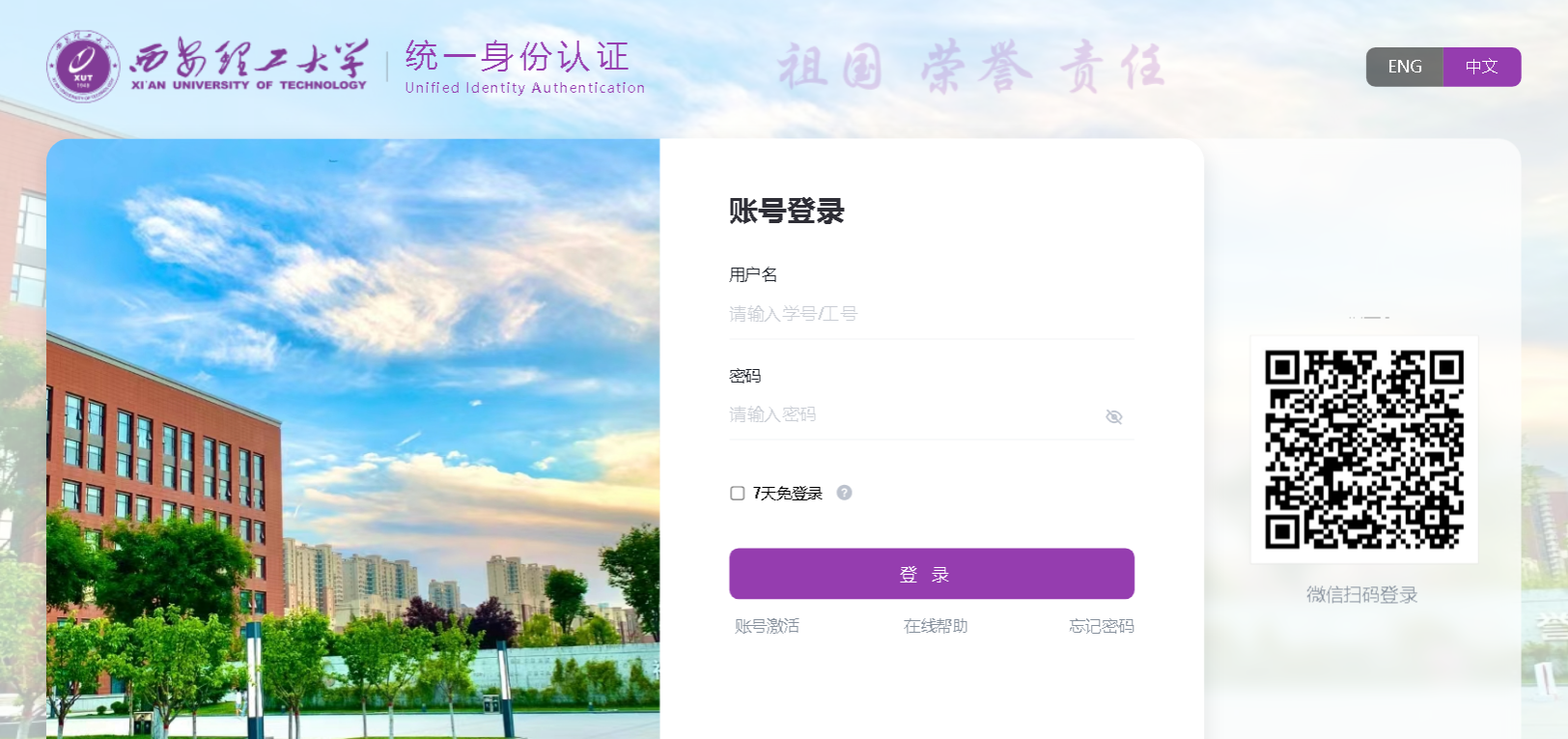
师生登录webVPN页后,可以选择最近访问或常用资源选项卡中的资源进行访问。
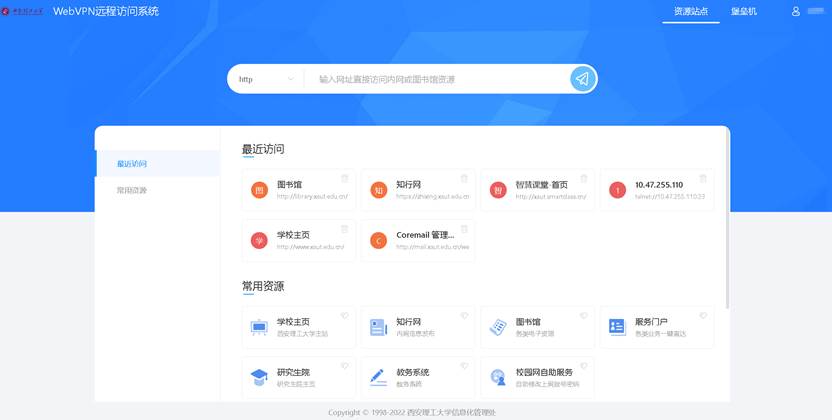
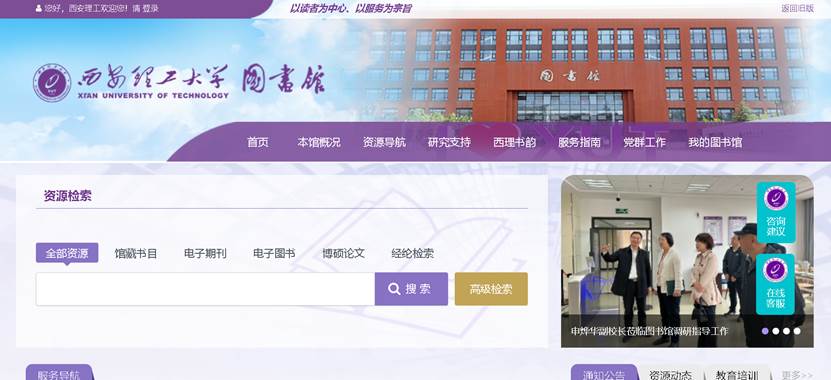
图 图书馆网页
也可以在快速访问地址栏输入对应系统的域名,并选择对应协议,如:http或者https,进行访问。

师生可以自行管理“最近访问”的快捷链接,拖拽排序或删除。可以拖拽标签进行排序,点击"垃圾箱"按钮可删除近期访问记录。
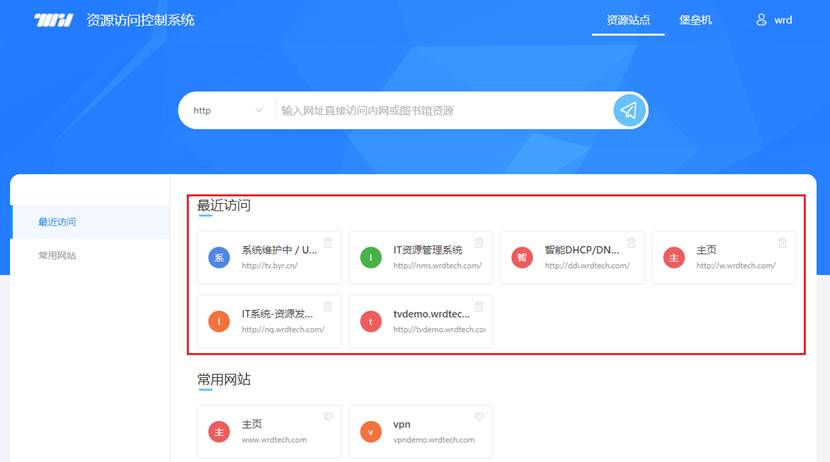
图 近期访问
可通过快速跳转框使用多种协议访问任意有权限的校内资源,包括网站、Windows主机、Linux主机、网络设备等。
在快速跳转框中选择需要使用的访问协议(HTTP、HTTPS、Telnet、SSH、RDP、VNC),输入『IP』或者『域名』,点击『
![]() 』跳转目标资源。如果访问的目标地址带有端口号,则需在跳转框中输入『IP:端口号』或者『域名:端口号』。
』跳转目标资源。如果访问的目标地址带有端口号,则需在跳转框中输入『IP:端口号』或者『域名:端口号』。
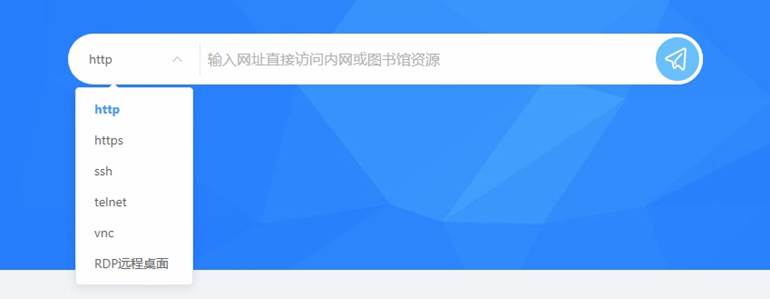

图HTTP自定义访问
SSH自定义访问
自定义SSH远程访问,需填写登录凭证,包括用户名、密码或密钥,密钥可选择已保存的密钥,或自主上传密钥。勾选『记住密码』后,系统自动保留登录凭证,下次使用SSH自定义访问该主机时将会自动登录。
登录凭证可在『用户』à『连接管理』à『连接凭证』中进行编辑和删除(详见4.3连接凭证),密钥可在『用户』à『连接管理』à『密钥管理』中进行编辑和删除。

图SSH自定义访问
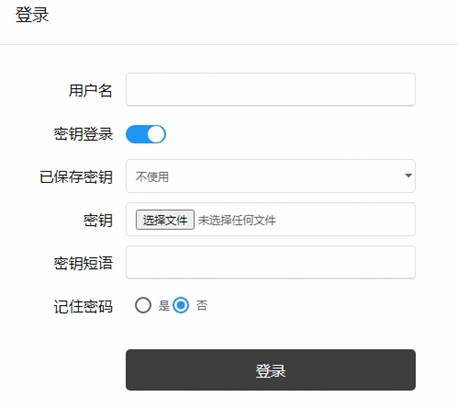
图 SSH自定义访问登录参数
RDP自定义访问
自定义RDP访问Windows主机,可设置显示分辨率。勾选『记住密码』后,系统自动保留登录凭证,下次RDP登录该主机时可自动登录。
登录凭证可在『用户』à『连接管理』à『连接凭证』中进行编辑和删除。
使用RDP连接windows主机时,若提示用户密码不正确,请将安全模式选择为NLA,如下图所示。

图RDP自定义访问
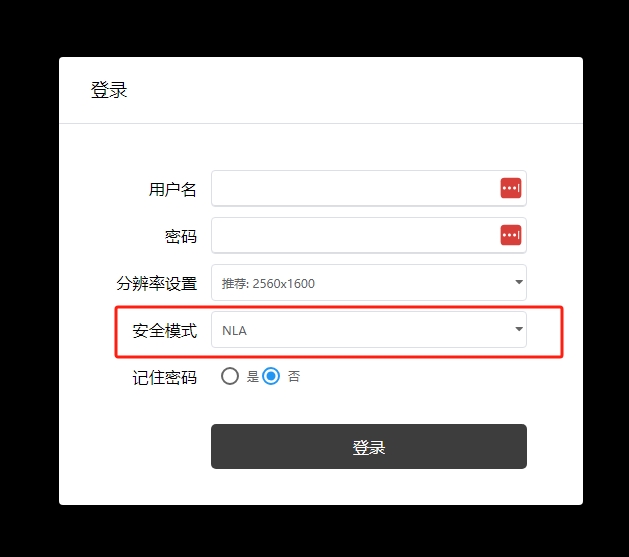
图 RDP自定义访问登录参数
点击『软键盘』,可以打开模拟键盘,在远程控制页面上进行输入操作。
点击『隐藏键盘』可收起模拟键盘。
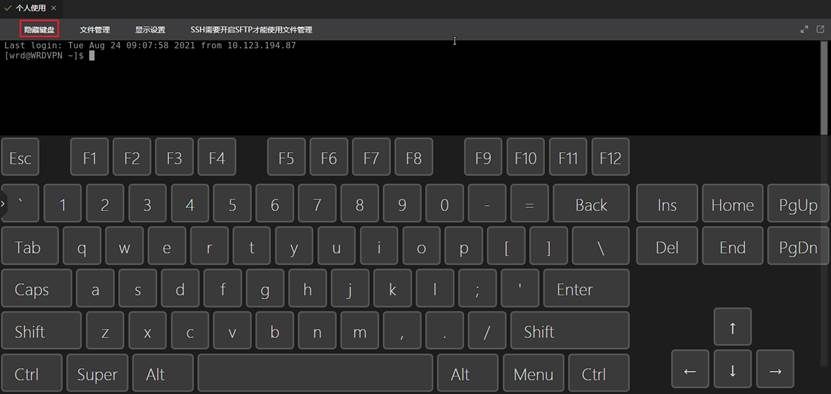
SSH、RDP远程服务器均可进行文件上传和下载。
SSH文件管理
点击『文件管理』打开『文档管理器』,可以下载和上传文件。
选中目标文件,鼠标右键点击,选择『下载』即可下载文件。
选定目标目录,点击右上角『
![]() 』选择『上传文件』,选择本地文件,点击『上传』即可上传文件至对应目录。
』选择『上传文件』,选择本地文件,点击『上传』即可上传文件至对应目录。
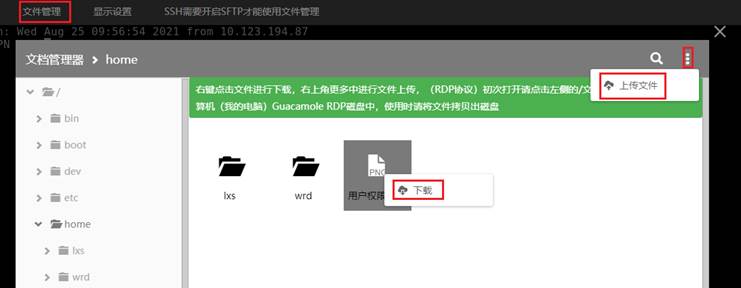
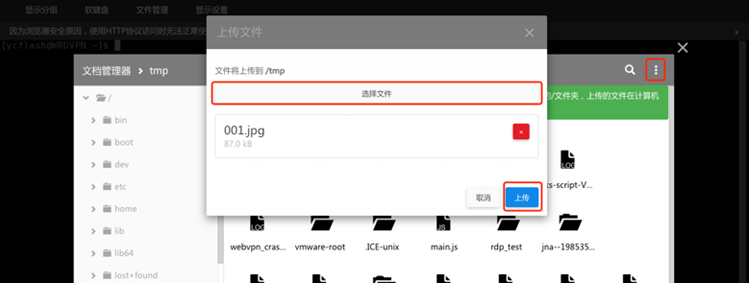
图 SSH上传文件
RDP文件管理
上传文件
点击『文件管理』,弹出『文档管理器』,点击右上角『上传文件』,选择文件并上传完毕后,所上传文件将存储在文档管理器的当前目录下。
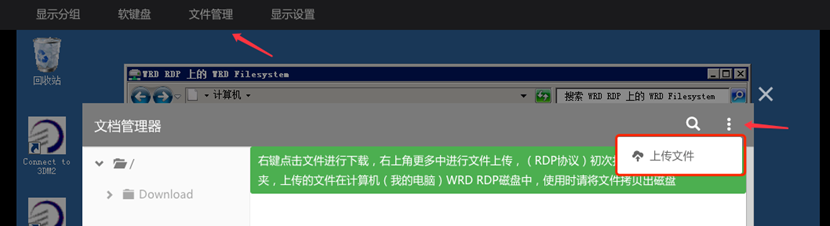
图 RDP上传文件步骤1
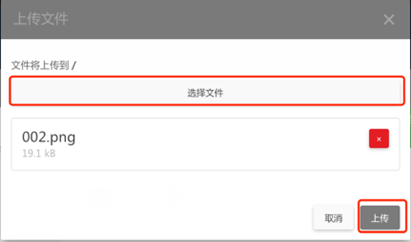
图 RDP上传文件步骤2
关闭文档管理器,打开远程系统自己的文件系统,进入『WRD RDP上的WRD Filesystem』,即可看到上传的文件,将该文件拷贝至远程系统需要的目录下即可。
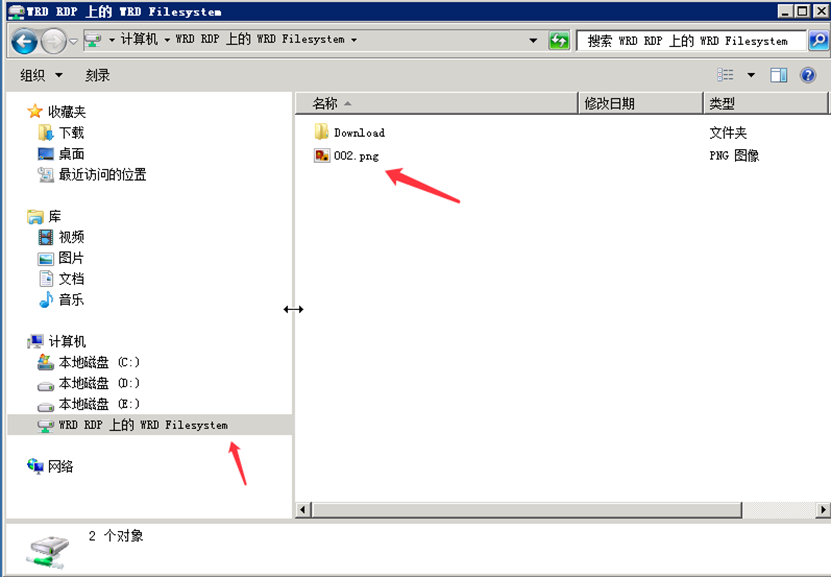
图 RDP上传文件步骤3
下载文件
首先,将需要下载的文件,拷贝至『WRD RDP上的WRD Filesystem』中的Download文件夹中。
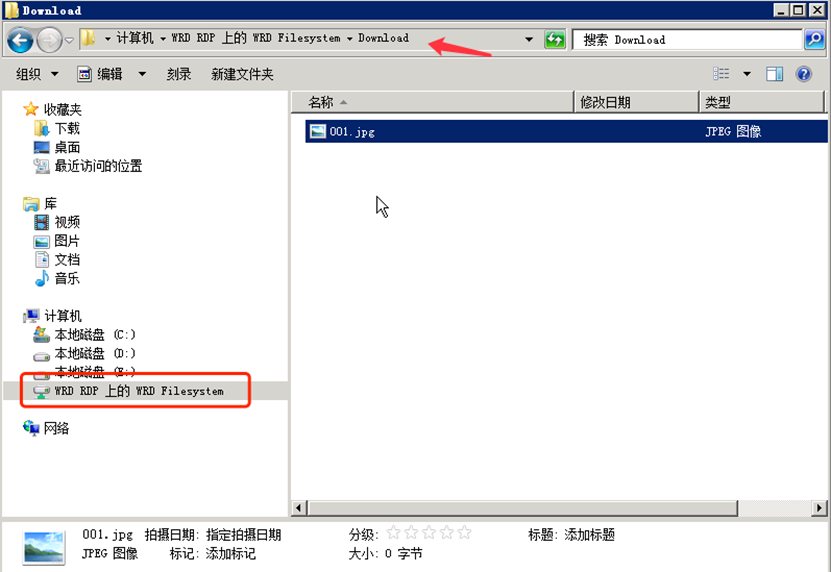
图 RDP下载文件步骤1
然后,点击『文件管理』进入『文档管理器』,打开『Download』文件夹,选中需下载的文件,右键进行下载,右下角将提示文件下载进度;下载后的文件将保存在当前所使用的浏览器的下载目录中。
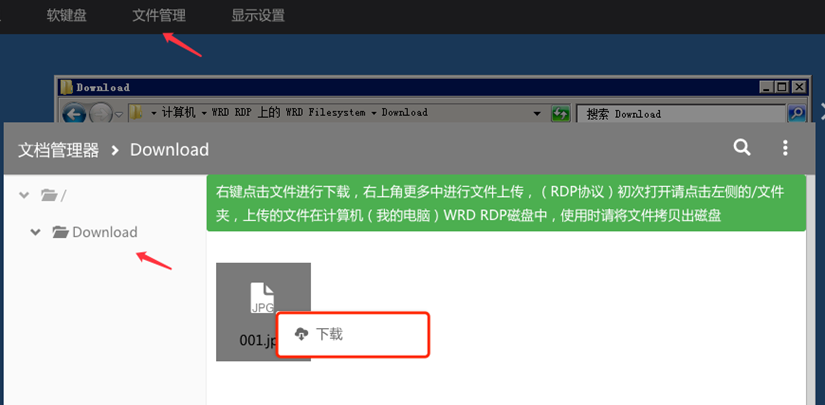
图 RDP下载文件步骤2
SSH/Telnet显示设置
使用SSH/Telnet远程时,点击『显示设置』,可以更改远程页面的字符编码,字体大小和终端色彩显示。
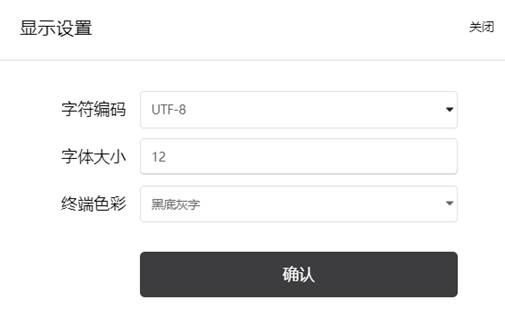
RDP显示设置
使用RDP远程系统时,点击『显示设置』,可以更改远程页面的分辨率设置。
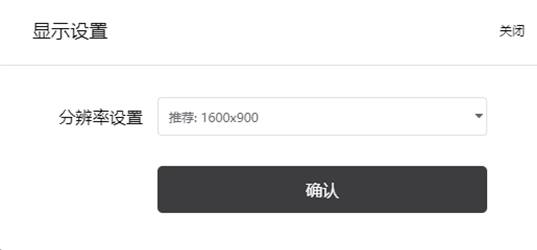
图 RDP显示设置
用户登录门户页后,点击右上角『用户名』,进入『个人信息』页面,可进行修改密码操作。
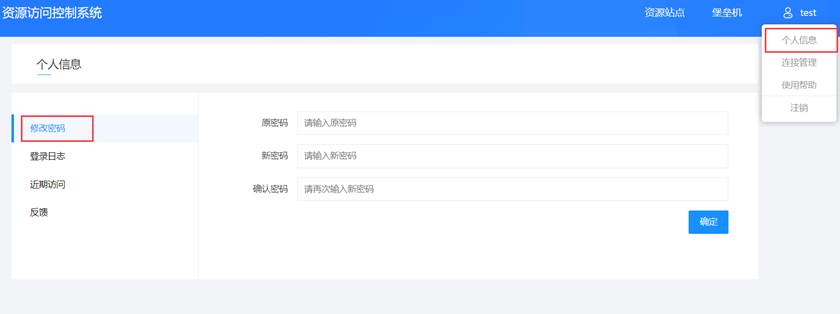
仅本地用户可修改密码。
当系统管理员开启了『门户管理』à『界面配置』à『个人信息』à『显示登录日志』后,用户侧可见『登录日志』,会显示所有使用过当前用户登录的IP、时间、登录类型、流量、详情。

图 登录日志
当系统管理员开启『门户管理』à『界面配置』à『默认显示近期访问』后,『近期访问』会显示当前用户近期访问过的六个资源,鼠标双击资源可访问该资源。点击『
![]() 』将资源从近期访问记录中删除。
』将资源从近期访问记录中删除。
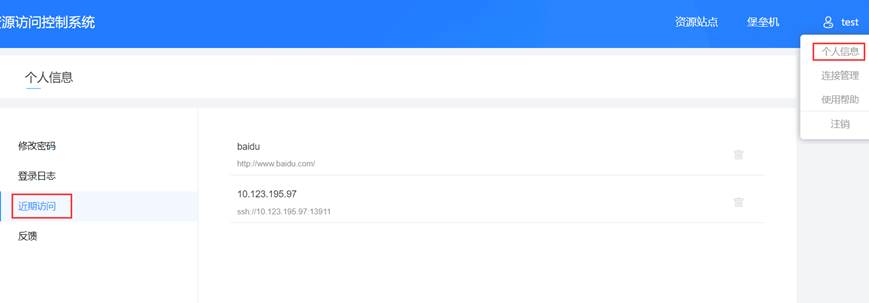
图 近期访问
『连接日志』显示当前用户在快速跳转框内使用各种协议访问非WEB资源的日志,包含协议、地址、端口、时间等各种信息。支持通过协议和地址进行筛选查询。
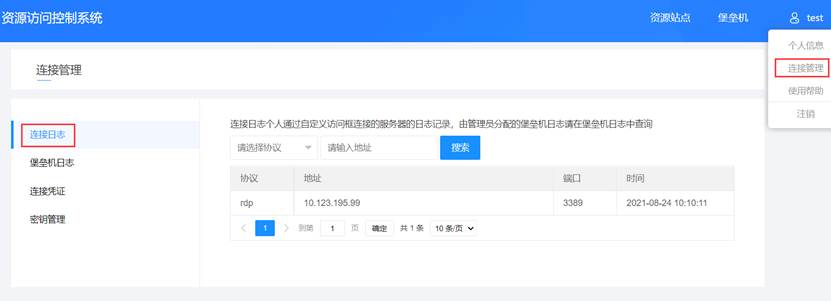

图 筛选日志
通过快速跳转框访问非WEB资源时,若点击『记住密码』,则凭证(用户名、密码、密钥)将被记录在连接凭证列表中。下次再次访问该非WEB资源时无需再次填写密码。
点击右方的『密码』,验证当前用户身份后(输入当前用户的登录密码),可以查看访问非WEB资源的密码。
若连接凭证有变更,可以点击『删除』以删除原来保存的连接凭证,否则登录非WEB资源时会自动使用原来错误的凭证导致连接失败。

『密钥管理』用来添加用于远程连接的密钥。
添加SSH密钥后,使用快速跳转框连接非WEB资源时可直接选择已添加的密钥,快速连接目标资源。